
Co je třeba vědět
- V aplikaci Telefon vyberte osobu ze seznamu kontaktů a klepněte na Upravit, potom přejeďte dolů a klepněte na Vyzvánění.
- Chcete-li změnit nastavení vibrací kontaktu, přejděte na obrazovku Vyzvánění a klepněte na Vibrace.
- Než můžete kontaktům přiřadit jedinečné vyzváněcí tóny, budete potřebovat kontakty přidané do adresáře a několik vyzváněcích tónů.
Tento článek vysvětluje, jak nastavit vyzváněcí tón pro jednotlivce na iPhone s iOS 12 nebo iOS 11.
Jak nastavit vyzvánění pro jednotlivé kontakty na iPhone
Přiřazení různých vyzváněcích tónů konkrétním kontaktům ve vašem adresáři je zábavný způsob přizpůsobení vašeho iPhone a pomůže vám zjistit, kdo volá, aniž byste se dívali na obrazovku. Přizpůsobení vyzváněcích tónů vašim volajícím:
-
Klepněte na ikonu Telefon aplikaci spustit.
-
Klepněte na Kontakty.
-
V seznamu kontaktů najděte osobu, jejíž vyzváněcí tón chcete změnit jako výchozí. Můžete to udělat vyhledáním jejich jména ve vyhledávacím poli nahoře nebo procházením seznamu.
-
Když jste osobu našli, klepnutím na její jméno otevřete její kontaktní informace.
-
Klepněte na Upravit. Kontaktní informace je nyní možné upravit.
-
Přejeďte dolů a potom klepněte na Vyzvánění.
-
Zobrazí se seznam vyzváněcích tónů dostupných na vašem iPhone. Patří sem vestavěné vyzváněcí tóny a výstražné tóny iPhonu, stejně jako všechna vyzvánění, která jste vytvořili, a vyzváněcí tóny, které jste zakoupili od společnosti Apple. Klepnutím na vyzváněcí tón uslyšíte náhled.
-
Klepněte na vyzváněcí tón, který chcete dané osobě přiřadit, zaškrtněte vedle něj a poté vyberte Hotovo pro návrat na obrazovku úprav kontaktu. Název vyzváněcího tónu, který jste vybrali, se zobrazí vedle Vyzvánění.
-
Klepněte na Hotovo v horní části obrazovky úprav kontaktu změnu uložíte. Kdykoli vám tato osoba zavolá, uslyšíte vyzváněcí tón, který jste si vybrali.
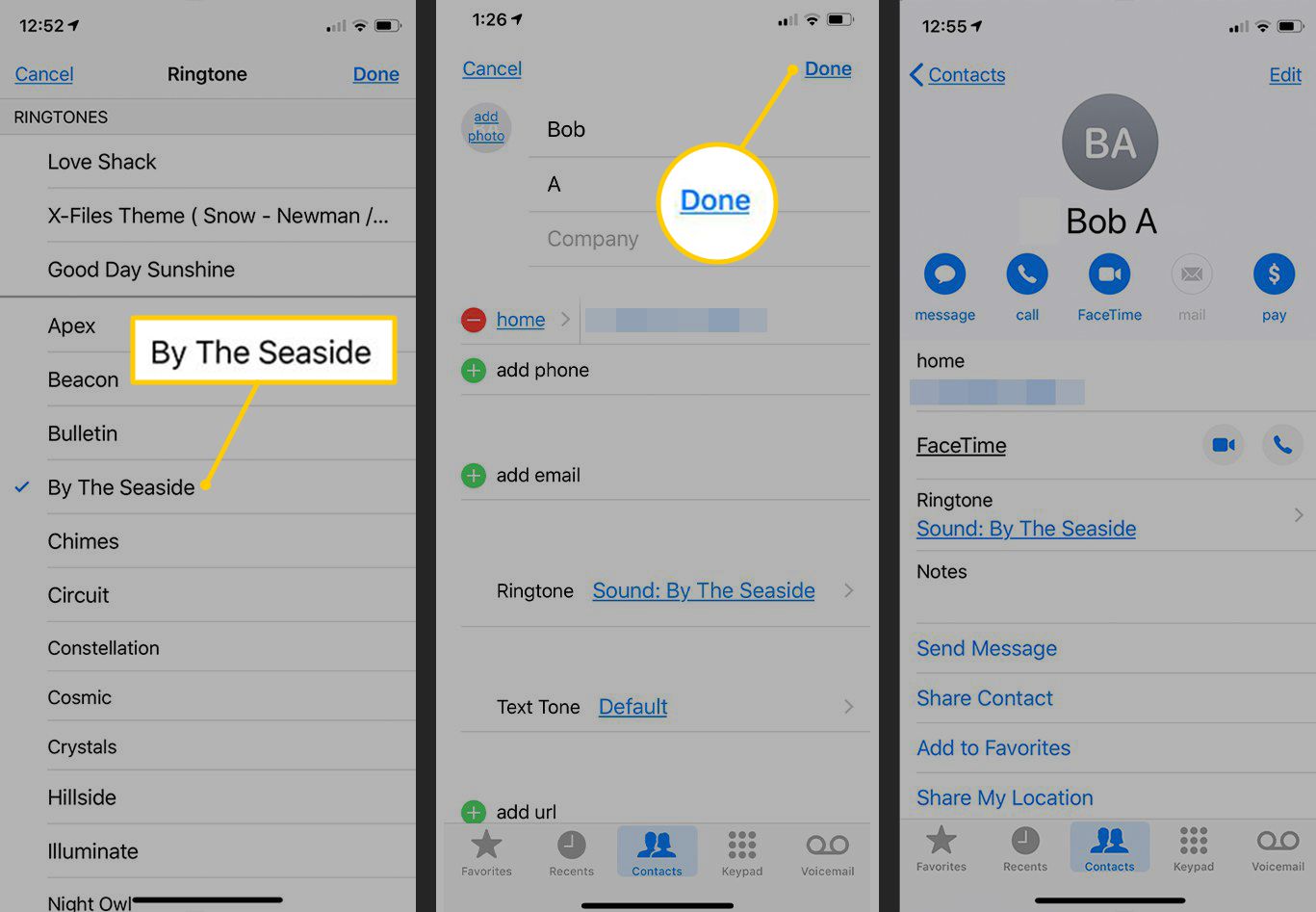
Jak přizpůsobit vibrační vzory kontaktů na iPhone
Pokud je váš telefon nastaven tak, aby při příchozích hovorech místo vyzvánění vibroval, můžete upravit vibrační vzor každého kontaktu. To vám řekne, kdo volá, i když je vyzvánění vypnuté. Možnost Vibrace je na stejné obrazovce jako vyzváněcí tóny. Změna nastavení vibrací kontaktu:
-
Přejít na Vyzvánění obrazovce (viz kroky 1 až 6 výše).
-
Klepněte na Vibrace k zobrazení sady vibračních vzorů, které přicházejí na iPhone.
-
Klepnutím na jednu z vibrací ucítíte náhled. Když najdete ten, který chcete použít, klepněte na něj a vedle něj zaškrtněte.
-
Klepněte na Vyzvánění.
-
Klepněte na Hotovo pro návrat na obrazovku úprav kontaktu.
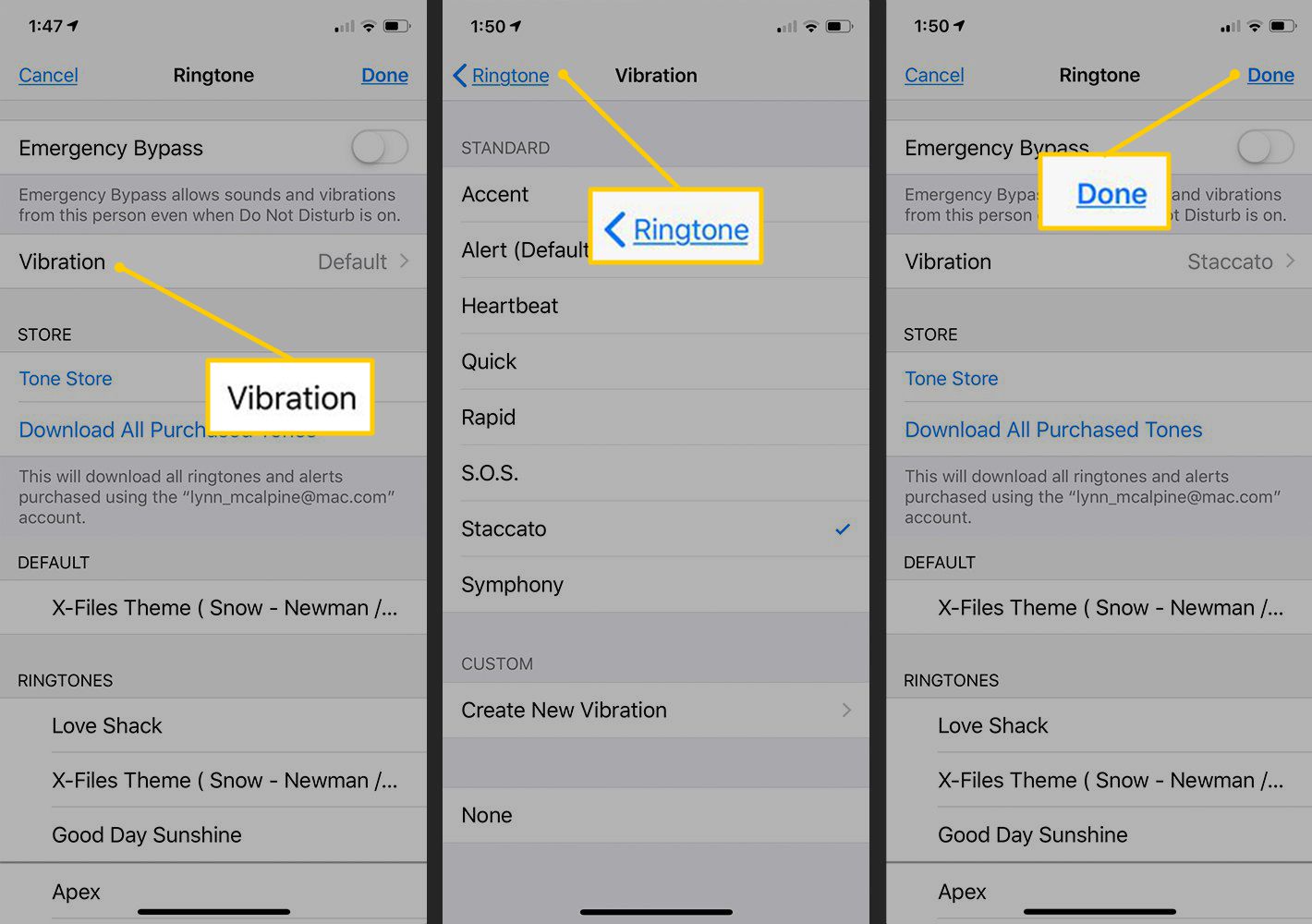
-
Vybraná vibrace je uvedena vedle Vyzvánění spolu s vyzváněním, které iPhone používá, když jsou vibrace vypnuté. Klepněte na Hotovo uložit změnu.
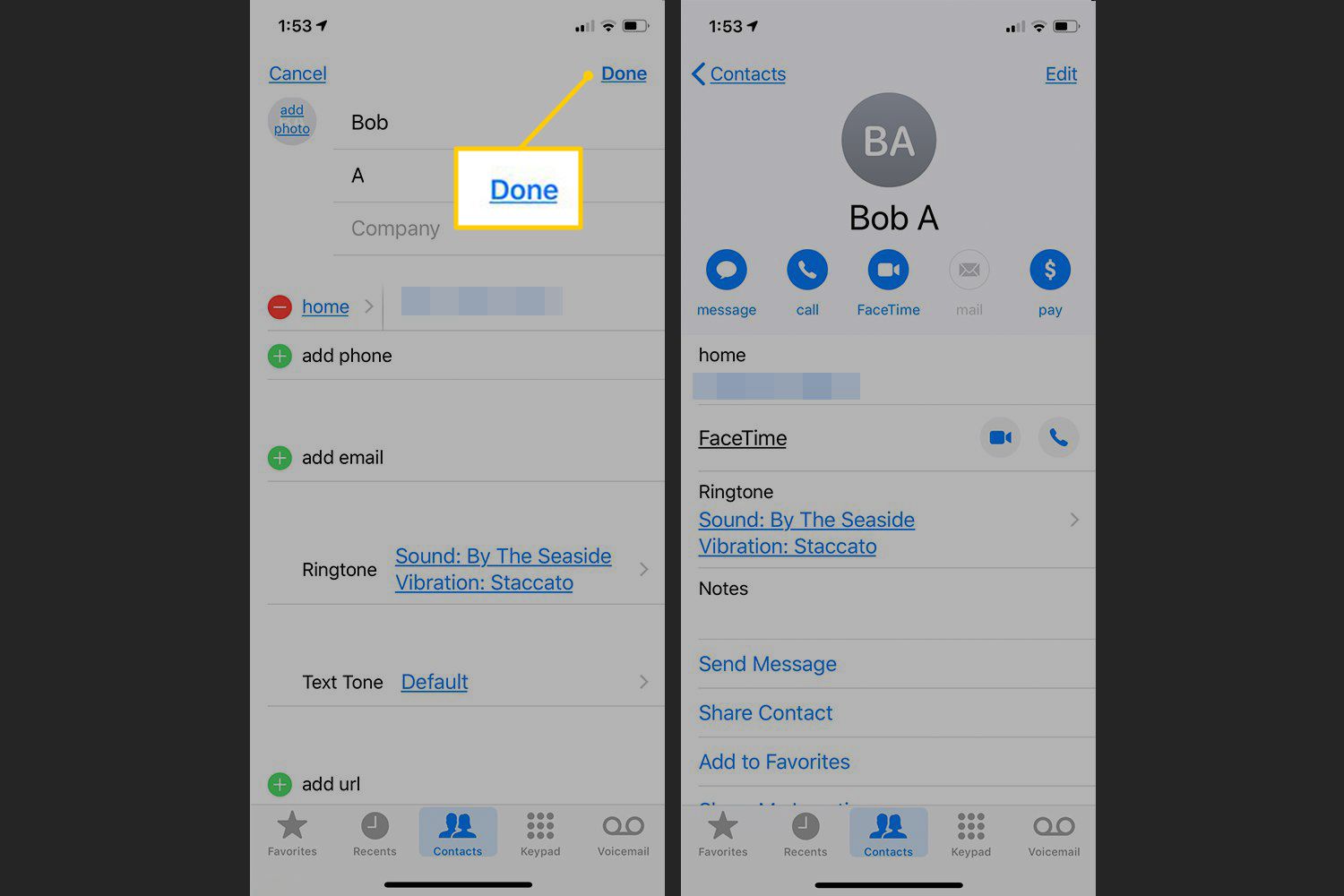
Jak získat nová vyzvánění pro iPhone
Tóny, které přicházejí s iPhone, jsou hezké, ale tento výběr můžete rozšířit tak, aby zahrnoval prakticky jakoukoli skladbu, zvukový efekt a další. Tady je několik způsobů, jak získat nová vyzvánění.
Kupte si vyzvánění v iTunes Storu. Chcete-li to provést, otevřete aplikaci iTunes Store na svém iPhone, klepněte na Více tlačítko a potom klepněte na Tóny. Nyní se nacházíte v sekci vyzvánění v iTunes Store, kde si můžete poslechnout náhledy a koupit vyzvánění pro váš iPhone.
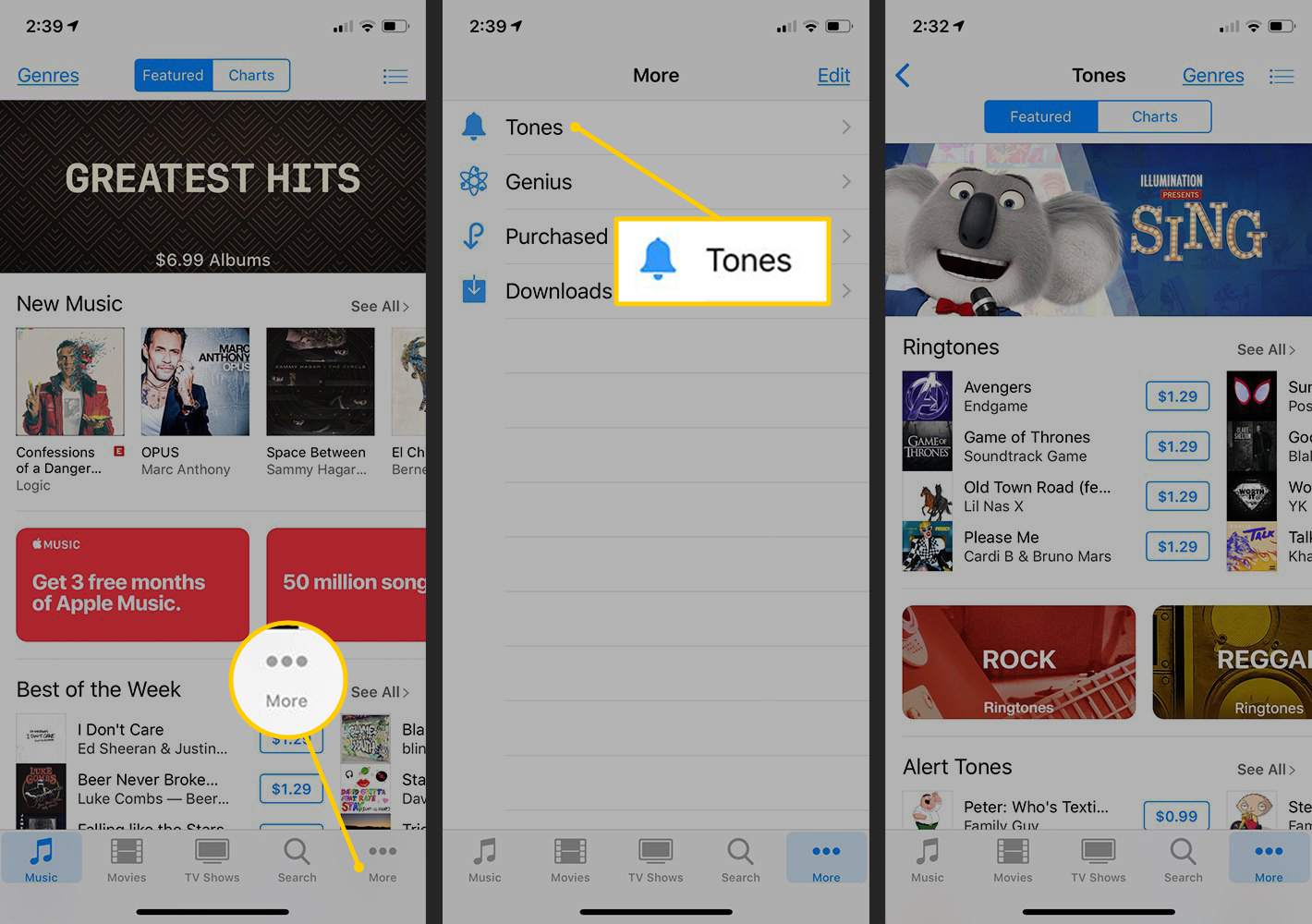
Vytvořte si vlastní vyzvánění. Existuje spousta aplikací vyzvánění, které vám pomohou vytvořit si vlastní vyzváněcí tóny. Mezi ně patří:
- Ringtone Designer 2.0
- Vyzvánění pro iPhone
- Vyzvánění pro iPhone
- Cool Ringtones: Ringtone Maker
Jak změnit výchozí vyzvánění
IPhone standardně používá stejný vyzváněcí tón pro každý kontakt a příchozí hovor, pokud jej nezměníte. Pokud chcete pro všechny hovory použít pouze jeden vyzváněcí tón, můžete výchozí vyzváněcí tón změnit.
-
Otevři Nastavení aplikace pro iPhone.
-
Vybrat Zvuky a haptika.
-
Klepněte na Vyzvánění.
-
Klepněte na vyzváněcí tón, který chcete použít jako výchozí.
-
Klepněte na Zadní uložit nové výchozí nastavení.
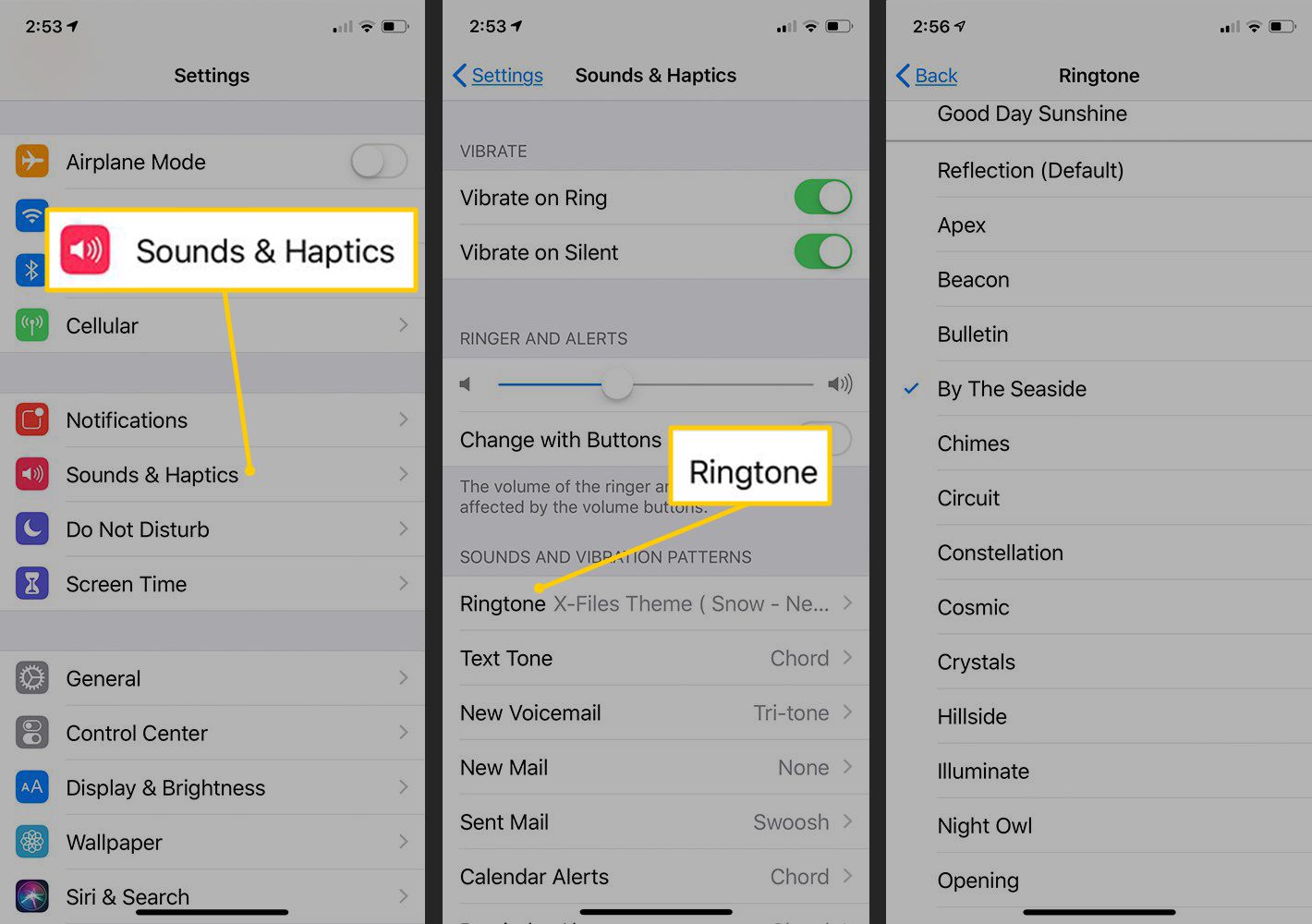
Jak změnit výstražné tóny pro textové zprávy na iPhone
Stejně jako můžete změnit výchozí vyzváněcí tón pro všechny hovory nebo přiřadit jednotlivým kontaktům vlastní vyzváněcí tóny, můžete udělat totéž pro tóny výstrah, které se přehrávají, když dostanete textovou zprávu nebo jiná upozornění.